指定したIPアドレスのサーバーへブラウザから接続したい場合に
同じドメインに複数台サーバーを利用しているとどちらへ接続されているのか見分けが付きません。
/etc/hostsへ接続先ドメインのIPアドレスを指定すると、
意図したサーバーへ接続できるようになります。
目次
Mac OS X10.8.2(マウンテンライオン) で/etc/hostsを書き換える方法
ターミナル.appを開く
右上の検索窓から「ターミナル.app」と入力して、ターミナル.appを起動します。
もしくは
Finder > アプリケーション > ユーティリティー > ターミナル.app
を起動します。
hostsを編集する
hostsはデフォルトでrootの権限がないと編集出来ません。
hostsを編集するには一時的にrootの権限を利用するコマンドを打ち込みます。
$ sudo nano /private/etc/hosts
上のコマンドを打った後に管理者のパスワードを入力します。
このコマンドはGNU nano(コマンドラインテキストエディタ)を起動して編集します。
編集する際は接続先IPを左に書き、1タブで空間をあけて、接続先ドメイン名を書きます。
接続先IPが192.168.1.10
接続先ドメインがexample.com
だったとした場合、
192.168.1.10 example.com
と記入します。
行の先頭に#を付けると、その行はコメントアウトされたとみなされ無視されます。
記入後には、
ファイルを保存(Ctrl+O)を押した後に
終了する(Ctrl+X)のキーを押します。
DNSのキャッシュを消す
MacOSX 内部にはDNS解決の結果をキャッシュする機能があり、
キャッシュが残っていると思うように表示されない場合があります。
そこで「dscacheutil」のコマンドを「-flushcache」オプションをつけて、
ターミナルでを打ち、キャッシュを消します。
$ dscacheutil -flushcache
設定後はブラウザで表示確認。
サーバーのroot権限を持っていたら、アクセスログからの確認でもよいでしょう。
こっちかも
OS X:DNS キャッシュをリセットする方法
あわせて読みたい


【Mac 使い方】Mac OS 10.12.6でターミナルからsuコマンドを使いrootになる方法
[Mac]Mac OS 10.8.4でターミナルからsuコマンドを使いrootになる方法

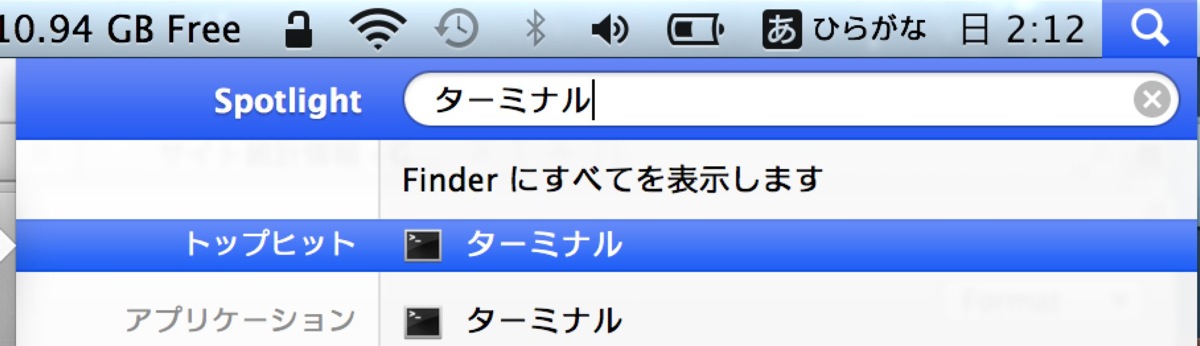







コメント